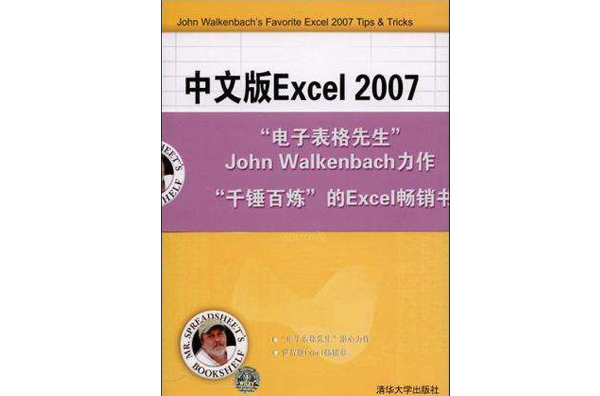內容簡介
本書是國際知名作者JohnWalkenbach的暢銷力作。針對Excel軟體的全面更新,John不僅為我們提供了200多個自己多年親身實踐總結的實用技術,還通過示例為我們展示針對Excel2007新特性的全部技巧,為用戶高效、簡單地完成Excel業務實踐奠定了基礎。掌握這些技巧,將有利於我們充分挖掘Excel的強大功能,全面提高使用Excel的效率,使自己成為一個真正的Excel套用高手。
內容簡介
《中文版Excel 2007套用技巧寶典》是Excel世界頂級專家John Walkenbach 的暢銷力作。針對Excel 軟體的全面更新,John不僅為我們提供了200多個自己多年親身實踐總結的實用技術,還通過示例為我們展示針對Excel 2007 新特性的全部技巧,為用戶高效、簡單地完成Excel 業務實踐奠定了基礎。掌握這些技巧,將有利於我們充分挖掘Excel 的強大功能,全面提高使用Excel 的效率,使自己成為一個真正的Excel 套用高手。
前言
Excel是一種很受歡迎的程式。每天,全世界都有數不清的人在使用它。但筆者敢打賭,絕大多數的用戶還沒有完全發掘出這個軟體的某些十分有趣的功能。如果讀者能在本書中找到足夠的信息,從而在Excel的套用上達到一個全新的水平,那么就達到筆者撰寫本書的目的了。
本書已經是第2版了,它在第1版的基礎上添加了50多個新的技巧(並刪除了一些Excel2007中已經不存在的技巧)。另外,基於第1版的很多讀者的回饋信息,筆者還增強了很多第1版本中的技巧。
閱讀本書需要的知識
本書並不是Excel初學者的指南讀物。相反,本書的讀者對象是那些已經使用過Excel,但意識到自己還有很多東西需要學習、了解的用戶。書中是筆者在過去幾年中學習到的技巧和竅門,而且筆者可以肯定,99%的用戶能從書中學到一些新奇、有用的內容。
如果你是一個純粹的Excel新手,那么本書恐怕不是很適合你。如果想最大限度地從本書中學到知識,應當有使用Excel的經歷。具體地說,筆者希望讀者已經知道如何利用Excel完成下列任務:
●創建工作簿、插入工作表、保存檔案以及其他一些基本操作。
●在工作簿中定位。
●使用Excel的功能區和對話框。
●使用基本的Windows功能,例如檔案管理和複製/貼上技術等。
軟硬體需求
要最大限度地利用本書,需要在Windows系統中安裝MicrosoftExcel2007。由於Excel2007與以前的版本差別很大,如果使用舊版本的Excel,則會非常混亂。
就運行Excel的計算機硬體條件而言,自然是越快越好。當然,記憶體也是越大越好。記憶體越大,操作起來就越順手。
本書中的約定
請花幾分鐘時間看下這一節的內容,了解本書使用的一些排版約定。
公式清單
公式通常用等寬字型單獨列出,例如:
=VLOOKUP(StockNumber,PriceList,2,False)
Excel支持一種稱為“數組公式”的特殊公式類型。輸入數組公式時,應按Ctrl+Shift+Enter組合鍵(而不僅僅是Enter鍵)。Excel會用花括弧將數組公式括起來,提醒用戶這是一個數組公式。
注意:
使用數組公式時不用輸入花括弧,Excel會自動加入。
VBA代碼清單
本書還包含了一些VBA代碼示例。代碼清單用等寬字型表示,每行代碼占用單獨的一行。為了使代碼便於閱讀,通常對某些特定代碼行進行縮進。縮進是隨意的,但確實有助於讀者辨認連在一起的多個語句。
如果書中一行容納不下一行代碼,筆者會使用標準的VBA續行符——空格後面加上一條下劃線。這表示該行代碼延續到下一行。例如,下面兩行構成了一個完整的VBA語句:
IfRight(cell.Value,1)="!"Thencell.Value_
=Left(cell.Value,Len(cell.Value)-1)
用戶可以完全按照上面的方式輸入代碼,也可以在單獨一行中輸入而不使用後面的下劃線。
鍵名
鍵盤上按鍵的名稱用普通字型表示,例如Alt鍵、Home鍵、PgDn鍵和Ctrl鍵等。如果要同時按兩個或多個按鍵,則用加號連線每個按鍵,例如,“按Ctrl+G組合鍵顯示出‘定位’對話框”。
功能區
Excel2007提供了全新的用戶界面。“選單”和“工具列”已經被“選項卡和功能區”代替了。
當需要在功能區選擇一個命令時,通過選項卡名稱、組名稱和命令名稱來表達。例如,選擇“開始”|“對齊方式”|“文本左對齊”命令,它表示單擊“開始”選項卡,找到“對齊方式”組,然後單擊“文本左對齊”按鈕。
一些命令使用“下拉列表”功能區控制項。例如,“開始”|“樣式”|“條件格式”|“新建規則”命令。在這種情況下,用戶需要單擊“條件格式”控制項的向下箭頭找到“新建規則”命令。
很多命令是從“Office按鈕”開始的。Office選項卡不在功能區,而是放在Excel視窗左上角的一個圓形標誌“Office按鈕”中。
函式、過程和命名區域
Excel的工作表函式名稱全部使用大寫,如“使用SUM函式將A列中的值相加”。
宏和VBA過程的名稱用普通字型表示,如“執行InsertTotals過程”。為了使這些名稱清晰易讀,經常混合使用大小寫。
除非是引號中的文本,否則Excel不區分大小寫。換句話說,下面兩個公式產生同樣的結果
=SUM(Al:A50)
=sum(al:a50)
不過,Excel會把第二個公式中的字元轉換成大寫。
滑鼠約定
本書使用的關於滑鼠的術語都是標準用法,如指向、單擊、右擊和拖動等。
圖示的含義
在本書中,左側經常會出現一些圖示,表示這部分內容特別重要或特別值得注意。本書主要使用了如下幾個圖示。
注意:
該圖示提供相關內容的補充信息或值得注意的事項——也許是一個能幫助讀者掌握當前內容的概念,也許是一些對理解後續內容至關重要的基礎知識。
警告:
該圖示提示讀者,如果不小心執行當前的操作,可能會導致嚴重的後果。
交叉參考:
該圖示告訴讀者在某個特定主題上還有其他技巧可以借鑑。
新增功能:
該圖示表示Excel2007新增的功能。輸入VBA代碼
本書中有些技巧涉及到了VBA(VisualBasicforApplications,Excel內置的一種程式語言)。
在工作簿中輸入VBA過程的基本步驟如下:
(1)按Alt+F11組合鍵激活VBA編輯器視窗。
(2)在“工程”視窗中單擊工作簿名稱。如果看不到“工程”視窗,按Ctrl+R組合鍵使之顯示出來。
(3)選擇“插入”|“模組”命令在工程中添加一個VBA模組。此時,會顯示出一個代碼視窗。
(4)在代碼視窗中輸入代碼。
當工作簿中包含VBA代碼時,用戶必須將其保存為啟用宏的工作簿。這些工作簿包含一個*.xlsm的擴展名。
如果工作簿包含VBA代碼,打開該工作簿時可能會出現一條警告信息,具體內容取決於用戶的安全性設定。要查看或更改安全性設定,打開“信任中心”對話框:
(1)選擇“Office按鈕”|“Excel選項”命令。
(2)在“Excel選項”對話框中,單擊“信任中心”選項卡。
(3)單擊“信任中心設定”按鈕。
(4)在“信任中心”對話框中,單擊“宏設定”選項卡。
筆者建議用戶使用默認設定:“禁用所有宏,並發出通知”。當該設定生效後,用戶可以在打開的每個工作簿中啟用或禁用宏。有一個例外是,當工作簿在受信任的位置打開的時候。在“信任中心”對話框的“受信任位置”選項卡中指定受信任位置。
本書的組織結構
為了從總體上描述本書,筆者將這些技巧分為13個部分:
●第Ⅰ部分Excel基本操作
●第Ⅱ部分數據輸入
●第Ⅲ部分格式
●第Ⅳ部分基本的公式和函式
●第Ⅴ部分實用的公式示例
●第Ⅵ部分單位換算和數學運算
●第Ⅶ部分圖表與圖形
●第Ⅷ部分數據分析及列表
●第Ⅸ部分與檔案有關的操作
●第Ⅹ部分列印
●第Ⅺ部分錯誤的查找、修正及預防
●第Ⅻ部分VBA和宏的基礎知識
●第ⅩⅢ部分Excel信息資源
如何使用本書
本書不是小說,所以沒有必要從頭至尾逐頁閱讀。多數情況下,用戶可以把它當做一部參考書,在需要時進行查閱。如果面臨一項難度很大的任務,可以先翻閱目錄,看看本書是否能解決你的具體問題。各部分和所有技巧的順序無關緊要,可以隨意翻閱,從中查找對自己有用的信息。
關於PowerUtilityPak軟體
PowerUtilityPak是筆者開發的一個非常有用的Excel技巧集,還包含很多新的工作表函式。PowerUtilityPak版本7是筆者專為Excel2007開發的。
目錄
第Ⅰ部分Excel基本操作 1
技巧1了解Excel的各種版本 2
技巧2使功能區的效能最大化 4
技巧3有效地選取單元格 7
1.使用Shift鍵和箭頭鍵來
選擇區域 7
2.選擇當前區域 7
3.使用Shift鍵+單擊的方法
選定區域 8
4.選擇非連續區域 8
5.選定整行 8
6.選定整列 8
7.選取多個工作表的多個區域 9
技巧4選擇“特殊”區域 9
技巧5撤消、恢復和重複 11
1.撤消 12
2.恢復 13
3.重複 13
技巧6一些實用的快捷鍵 14
技巧7在工作簿的各工作表間
瀏覽定位 15
技巧8重置工作表中的已
使用範圍 16
技巧9工作簿與視窗的區別 17
技巧10自定義快速訪問
工具列(QAT) 18
1.關於QAT 19
2.在QAT上添加新命令 19
3.QAT其他一些功能 21
技巧11從鍵盤訪問功能區 22
技巧12自定義默認工作簿 22
技巧13套用文檔主題 23
1.套用文檔主題 25
2.自定義文檔主題 26
技巧14更改工作表標籤外觀 27
1.改變工作表標籤的顏色 27
2.改變工作表標籤文字的字號 28
技巧15隱藏用戶界面元素 28
1.從功能區隱藏 28
2.從鍵盤隱藏 29
3.從“Excel選項”對話框隱藏 29
4.需要宏的設定 30
技巧16隱藏行或列 30
1.隱藏 30
2.顯示 31
技巧17隱藏單元格內容 31
技巧18將單元格區域轉化
成圖片 32
1.給區域單元格創建靜態圖像 32
2.創建一個區域的動態圖像 33
技巧19進行模糊搜尋 33
技巧20替換格式 35
技巧21更改Excel顏色方案 37
技巧22限定工作表中的
可用範圍 38
1.設定ScrollArea屬性 38
2.使用工作表保護 39
技巧23插入單元格批註的
另一種方法 40
技巧24理解Excel的幫助系統 41
技巧25使工作表“完全隱藏” 44
技巧26取消超連結警告 45
第Ⅱ部分數據輸入 49
技巧27了解數據的類型 50
1.輸入數值 50
2.輸入日期和時間 50
3.輸入文本 52
4.輸入公式 52
技巧28在輸入數據後移動
單元格指針 52
技巧29在輸入數據前選擇要
輸入的單元格區域 53
技巧30使用“記憶式鍵入”功
能自動完成數據輸入 54
技巧31刪除重複的行 55
技巧32保持標題可見 56
技巧33用序列自動填充區域 57
技巧34遇到分數時的解決方法 60
技巧35調整公式欄的大小 62
技巧36利用聲音驗證數據 63
技巧37控制自動超連結 64
1.取消自動超連結 64
2.關閉自動超連結 64
3.取消現有的超連結 65
4.使用VBA取消多個超連結 65
技巧38輸入信用卡號碼 65
技巧39使用Excel內置的數據
輸入記錄單 66
技巧40自定義和共享自動
更正輸入 68
技巧41限制游標在輸入單元格
內的移動 69
技巧42控制Office剪貼簿 70
技巧43在單元格中創建下拉
列表框 71
第Ⅲ部分格式 75
技巧44快速設定數字格式 76
技巧45使用“浮動工具列” 76
技巧46創建自定義數字格式 77
1.數字格式字元串的組成部分 78
2.自定義數字格式代碼 79
技巧47使用自定義數字格式來
縮放數值 81
技巧48使用自定義日期和時間
格式 82
技巧49一些有用的自定義
數字格式 83
1.隱藏零值 83
2.顯示前導零 83
3.百分比格式 84
4.顯示分數 84
5.重複文本 84
6.在右邊顯示負號 84
7.按單元格的數值設定格式 85
8.顏色值 85
9.隱藏某些類型的內容 86
技巧50更新舊的字型 86
技巧51了解新的條件格式功能 87
1.了解條件格式的新特性 87
2.條件格式的可視化數據 88
技巧52在一個單元格中顯示
文本和數值 89
1.使用串聯 90
2.使用TEXT函式 90
3.使用自定義數字格式 90
技巧53合併單元格 90
技巧54對單元格中的個別字元
進行格式設定 91
技巧55顯示超過24小時
的時間 92
技巧56修改非數值型數字 93
技巧57給單元格區域添加框架 94
技巧58用格線線、框線和下劃
線進行格式處理 94
技巧59插入水印效果 96
技巧60單元格中的文本換行 97
技巧61查看字型中的所有字元 98
技巧62輸入特殊字元 100
技巧63使用命名樣式 101
1.使用“樣式”組 102
2.修改現有的樣式 102
3.創建新樣式 103
4.從其他工作簿中合併樣式 104
技巧64給工作表添加背景圖像 104
第Ⅳ部分基本的公式和函式 107
技巧65利用“公式自動完成”
功能 108
技巧66何時使用絕對引用 109
技巧67何時使用混合引用 110
技巧68改變單元格引用類型 111
技巧69將垂直區域轉換成表 111
技巧70“自動求和”技巧 113
技巧71使用狀態欄的選區統計
功能 114
技巧72將公式轉化為數值 115
技巧73在不使用公式的情況下
對數據進行變形 116
技巧74使用臨時公式對數據
進行變形 116
技巧75在保留公式的情況下
刪除數值 118
技巧76跨工作表求和 118
技巧77處理函式參數 119
技巧78在不使用批註的情況下
對公式進行注釋 121
技巧79精確複製一定區域內
的公式 121
技巧80從任意位置監控公式
單元格 122
技巧81顯示及列印公式 123
技巧82避免公式中的
錯誤顯示 124
1.使用ISERROR函式 125
2.使用一個新的IFERROR
函式 126
技巧83使用“單變數求解”
工具 126
技巧84了解有關名稱的秘密 127
技巧85使用命名常量 128
技巧86在名稱中使用函式 130
技巧87創建名稱列表 131
技巧88使用動態名稱 132
技巧89創建工作表級的名稱 134
技巧90處理1900年以前
的日期 135
技巧91處理負時間值 136
第Ⅴ部分實用的公式示例 139
技巧92計算節假日 140
1.元旦 140
2.馬丁·路德·金紀念日 140
3.總統日 140
4.復活節 140
5.陣亡將士紀念日 141
6.獨立日 141
7.勞工節 141
8.哥倫布發現美洲紀念日 141
9.退伍軍人節 141
10.感恩節 141
11.聖誕節 141
技巧93計算加權平均值 142
技巧94計算年齡 142
方法1 143
方法2 143
方法3 143
技巧95利用數組公式進行
數值排位 143
技巧96將英寸轉化成英尺
和英寸 144
技巧97使用DATEDIF函式 145
技巧98對單元格中的字元進行
計數 146
1.對一個單元格中的特定字元
進行計數 146
2.計算一個單元格中某個子
字元串出現的次數 147
技巧99計算星期數 147
技巧100超越公式的數據
透視表 148
1.插入匯總項 149
2.使用公式 150
3.使用數據透視表 150
技巧101將一個數值轉換
為序數 151
技巧102從字元串中抽取單詞 152
1.抽取字元串中的第一個單詞 152
2.抽取字元串中的最後一個
單詞 152
3.抽取字元串中除第一個單詞外
的所有單詞 153
技巧103分解姓名 153
技巧104從姓名中刪除稱謂 154
技巧105生成日期序列 155
1.使用自動填充 155
2.使用公式 155
技巧106判斷特定日期 156
1.確定某日是一年中的第幾天 156
2.判斷某日是星期幾 156
3.判斷最近星期日的日期 157
4.判斷某個日期後的第一個
星期幾的日期 157
5.判斷當月第幾個星期數的
日期 157
6.判斷一個月的最後一天 158
7.判斷一個日期所在的季度 158
技巧107在單元格區域中顯示
日曆 158
技巧108數字捨入的幾種方法 159
1.捨入到最接近的倍數 160
2.捨入貨幣值 160
3.使用INT和TRUNC函式 161
4.捨入為n位有效數字 161
技巧109捨入時間值 162
技巧110返回某列或某行中的
最後一個非空單元格 162
技巧111使用COUNTlF函式 164
技巧112對符合多個篩選條件
的單元格進行計數 165
1.使用篩選條件“與” 165
2.使用篩選條件“或” 167
3.結合使用篩選條件“與”
和“或” 167
技巧113對一定區域中的不同
項進行計數 168
技巧114使用單一條件
求條件和 168
1.僅對負值求和 169
2.基於另一個區域進行
數值求和 169
3.基於文本對比進行數值求和 169
4.基於日期對比進行數值求和 170
技巧115使用多個條件求
條件和 170
1.使用“與”條件 170
2.使用“或”條件 171
3.結合使用“與”和“或”條件 171
技巧116查找特定數值 171
技巧117進行雙向查找 173
1.使用公式 173
2.使用固有交叉點 174
技巧118進行雙列查找 175
技巧119使用數組進行查找 176
1.使用查找表 176
2.使用數組 177
技巧120使用INDIRECT函式 177
1.直接指定行 177
2.直接指定工作表名稱 178
3.使一個單元格引用不可改變 179
技巧121創建超大型公式 179
第Ⅵ部分單位運算和數學運算 183
技巧122度量單位之間的換算 184
技巧123溫度單位換算 185
技巧124處理直角三角形的
相關問題 185
技巧125計算面積、表面積、
周長和體積 187
1.計算正方形的面積和周長 187
2.計算矩形的面積和周長 187
3.計算圓的面積和周長 187
4.計算梯形的面積 187
5.計算三角形的面積 188
6.計算球體的表面積和體積 188
7.計算正立方體的表面積
和體積 188
8.計算圓錐體的表面積和體積 188
9.計算圓柱體的體積 188
10.計算稜錐體的體積 189
技巧126聯立方程求解 189
技巧127疊代方程求解 190
技巧128生成隨機數 192
1.使用RAND函式 192
2.使用RANDBETWEEN函式 192
3.使用“分析工具庫”載入宏 193
技巧129計算根和餘數 193
1.計算根 194
2.計算餘數 194
技巧130計算條件平均值 194
第Ⅶ部分圖表與圖形 197
技巧131直接在區域中創建
文本圖表 198
技巧132選擇圖表中的元素 199
1.使用滑鼠選擇 200
2.用鍵盤選擇 201
3.使用“圖表元素”控制項選擇 201
技巧133圖表的注釋 202
技巧134創建可自動擴展
的圖表 203
1.針對Excel2007和Excel2003 203
2.兼容ExceI2003以前的版本 204
技巧135創建組合圖表 205
技巧136解決折線圖中缺失數據
的問題 207
技巧137創建甘特圖 209
技巧138創建溫度計式圖表 210
技巧139創建帶有圖片的圖表 211
技巧140標繪數學函式 212
1.標繪單變數數學函式 213
2.標繪雙變數數學函式 214
技巧141用幻燈片顯示圖表 215
技巧142連結圖表中的文本
與單元格 216
技巧143創建圖表模板 217
技巧144將圖表保存為圖形
檔案 217
方法1:將圖表貼上到圖形
程式中 217
方法2:保存為HTML檔案 218
方法3:使用VBA宏 218
技巧145使各圖表大小一致 219
技巧146重新設定所有圖表
格式 220
技巧147凍結圖表 221
1.將圖錶轉換為圖片 221
2.將區域引用轉換為數組 222
技巧148在工作表中選擇對象 223
1.Ctrl+滑鼠左鍵 223
2.“選擇和可見性”面板 223
3.“定位條件”對話框 224
4.“選擇對象”工具 224
技巧149製作賀卡 224
技巧150使用圖片作為折線圖
的標記點 225
技巧151改變單元格批註
的形狀 226
技巧152在單元格批註中插入
圖像 227
第Ⅷ部分數據分析及列表 229
技巧153使用Excel2007中的
表功能 230
1.了解什麼是“表” 230
2.區域與表 230
3.創建一個表 231
技巧154在表內的操作 232
1.在表內使用Tab鍵 232
2.選擇表的一部分 232
3.添加行或列 232
4.刪除行或列 233
5.移動表的位置 233
6.排序和篩選表 233
技巧155在表中使用公式 234
1.使用“匯總”行 234
2.在表中使用公式 235
3.在表中引用數據 236
技巧156在表中顯示行的序號 237
技巧157使用帶有自動篩選的
自定義視圖 238
技巧158把高級篩選的結果放
到另一個工作表上 239
技巧159利用條件格式比較
兩個區域 240
技巧160使列表隨機排列 243
技巧161填補報表中的空隙 244
技巧162從匯總表創建列表 245
技巧163使用條件格式找到
重複內容 248
技巧164防止在一個區域內插入
行或列 249
技巧165快速創建頻度表 250
技巧166控制數據透視表內對
單元格的引用 253
技巧167將數據透視表內的
項按日期進行組合 253
第Ⅸ部分與檔案有關的操作 257
技巧168最近使用過的文檔
列表 258
1.打開“最近打開的文檔” 258
2.固定一個文檔 258
3.改變“最近打開的文檔”顯示
的檔案數目 258
4.從“最近打開的文檔”列表中
刪除檔案 259
技巧169了解Excel2007的
檔案格式 259
1.認識Excel2007檔案格式 259
2.Office2007的兼容補丁 260
3.使用Excel以前版本的檔案
格式保存檔案 260
技巧170將文本檔案導入到
工作表區域中 260
技巧171從網頁上獲取數據 262
1.貼上靜態信息 262
2.貼上可刷新信息 262
3.直接打開網頁 265
技巧172顯示工作簿的
完整路徑 265
技巧173保存工作簿的
預覽圖片 266
技巧174使用文檔屬性 268
技巧175檢查工作簿 269
技巧176關閉檔案時“全否”
按鈕在哪裡 270
技巧177獲取檔案名稱列表 271
技巧178了解Excel的密碼 272
技巧179使用工作區檔案 273
技巧180自定義MyPlaces欄 273
第Ⅹ部分列印 275
技巧181控制需要列印的內容 276
1.顯示“快速列印”按鈕 276
2.列印所有工作表 276
3.列印特定工作表 276
4.設定工作表的列印區域 276
5.列印特定頁面 276
技巧182在列印輸出中顯示重複
的行或列 277
技巧183在一頁上列印不連續
的區域 277
1.準備好“照相機”工具 278
2.用“照相機”拍照 278
技巧184防止列印不必要的
對象 279
技巧185編制頁碼的技巧 280
1.基本的頁碼編制 280
2.改變起始頁碼 280
技巧186預覽分頁符 281
1.“列印預覽”模式 281
2.分頁預覽 281
3.“頁面布局”視圖 281
技巧187添加及刪除分頁符 283
1.根據個人需要手動加入
分頁符 283
2.取消手動添加的分頁符 283
技巧188保存為PDF文檔 283
技巧189避免列印特定行 284
1.使用自定義視圖 284
2.使用“分級顯示” 285
技巧190讓列印輸出適合一頁
的大小 286
技巧191在頁眉或頁腳中列印
單元格內容 287
技巧192跨工作表複製頁面
設定 289
技巧193列印單元格批註 290
技巧194列印一個巨大的條幅 291
第Ⅺ部分錯誤的查找、修正
及預防 293
技巧195使用Excel的錯誤檢查
功能 294
技巧196識別公式單元格 295
1.使用“定位條件” 295
2.使用“條件格式” 296
技巧197處理浮點數問題 297
技巧198刪除多餘的空格 298
技巧199以圖形方式查看名稱 300
技巧200找到虛連結 301
技巧201了解顯示值與實際值
的區別 301
技巧202追蹤單元格之間
的關係 302
1.識別引用單元格 302
2.識別從屬單元格 303
第Ⅻ部分VBA和宏的基礎知識 305
技巧203了解宏和VBA 306
1.什麼是宏 306
2.宏能做什麼 306
技巧204錄製宏 307
1.創建宏 307
2.檢查宏 307
3.測試宏 308
技巧205執行宏 308
1.使用“宏”對話框 308
2.使用VisualBasic編輯器(VBE)
視窗 309
3.使用快捷鍵 309
4.將宏賦予一個按鈕 309
5.將宏賦予一個形狀 310
6.在“快速訪問工具列”中添加
一個按鈕 310
技巧206了解與宏有關的安全
性問題 311
技巧207使用個人宏工作簿 312
技巧208了解函式過程及
子過程 313
1.VBA子過程 313
2.VBA函式過程 314
技巧209顯示彈出信息 315
1.顯示時間 315
2.提出問題 316
3.合併按鈕和圖示 316
技巧210從用戶處獲得信息 317
1.VBA的InputBox函式 317
2.InputBox方法 317
技巧211打開工作簿時執行宏 318
1.通過名字問候用戶 319
2.記錄工作簿打開的次數 319
3.創建使用日誌 320
技巧212創建簡單的工作表
函式 320
1.返回用戶名 321
2.確定單元格中是否有公式 321
3.返回工作表名稱 321
4.返回工作簿名稱 321
5.將字元串反轉 321
6.抽取一個字元串中的
第幾個元素 322
技巧213讓Excel“開口說話” 322
技巧214了解自定義函式的
局限性 323
技巧215通過宏執行功能
區命令 324
技巧216將自定義函式存儲在
載入宏中 325
技巧217使用載入宏 326
1.Excel內置的載入宏 326
2.安裝載入宏 327
3.尋找載入宏 327
第ⅩIII部分Excel信息資源 329
技巧218通過網際網路搜尋幫助
信息 330
技巧219使用Excel新聞組 330
1.通過新聞閱讀器進入新聞組 330
2.通過Web瀏覽器進入新聞組 330
3.搜尋新聞組 331
技巧220瀏覽與Excel有關的
網站 332
1.AJP的Excel信息 332
2.StephenBullen的ExcelPage
網站 332
3.Contextures 332
4.DailyDose的Excel網站 332
5.Guru的Excel網站 332
6.DavidMcRitchie的ExcelPages
網站 332
7.Mr.Excel網站 332
8.PearsonSoftwareConsulting
網站 333
9.JonPeltier的ExcelPage網站 333
10.Ron的ExcelPage網站 333
11.TheSpreadsheetPage網站 333